.png) Hướng dẫn thêm nút chia sẻ lên trang mạng xã hội vào Website bằng Sharethis
Hướng dẫn thêm nút chia sẻ lên trang mạng xã hội vào Website bằng Sharethis
Hướng dẫn tạo Email theo tên miền miễn phí với Zoho

Tạo email theo tên miền là việc rất cần thiết. Ở bài viết trước chúng ta đã được biết về cách tạo email theo tên miền với Gmail. Nhưng giờ Gmail không còn miễn phí nữa mà thu phí 5$/1 tài khoản/ năm. Đó cũng là một mức chi phí không lớn nhưng nếu ít sử dụng mail thì rất lãng phí. Hôm nay chúng tôi chia sẻ và hướng dẫn các bạn cách tạo Email tên miền miễn phí với Zoho.
Với Zoho bạn sẽ tạo được 1 tên miền với 25 tài khoản Email. Đó cũng là một gói giúp bạn sử dụng thoải mái cho 25 người.
Bước 1: Truy cập theo link https://zoho.com/. Sau đó kích chuột vào nút SIGN UP FOR FREE.

Bước 2: Chọn gói FOREVER FREE PLAN
Sau đó nhấp chuột chọn SIGN UP NOW.

Bước 3: Nhập tên miền của bạn ,sau đó kích chuột vào nút Add.

Bước 4: Tại bước này, bạn hãy tạo tài khoản Zoho của bạn bằng cách nhập các thông tin: Tên người dùng, số điện thoại,mật khẩu, nhập văn bản,email và tích chọn vào ô đã đọc các điều khoản. Sau đó chọn Đồng ý và PROCEED.

Bước 5: Nhập mã mà Zoho gửi về số điện thoại bạn đăng ký lúc đầu.Sau đó chọn VERYFY MY MOBILE.

Bước 6 : xác minh miền và thiết lập email của bạn.

Các bước xác minh miền :
1.Sau khi chọn Others tiếp tục chọn cấu hình CNAME Method .

2. Truy cập vào Website Brand.zila.vn và đăng nhập tài khoản quản lý tên miền của bạn.
3.Chuyển đến cập nhật bản ghi .Thêm bản ghi CNAME cho Gmail.
- Trong trường Tên bản ghi hãy nhập zb78917168tức đoạn mã của bạn.

- Trong trường Loại bản ghi hãy chọn CNAME.
- Trong trường Giá trị bản ghi, hãy nhập zoho.com.


Sau đó chọn Verify by CNAME.


4.Bấm Skip 2 lần để chuyển đến phần này, tiếp tục chọn Others.

5.Cập nhật bản ghi MX cho Gmail
- Trong trường Tên bản ghi hãy nhập @ .
- Trong trường Loại bản ghi hãy chọn MX.
- Trong trường Giá trị bản ghi, hãy nhập mx.zoho.com.
- Trong trường Mức độ ưu tiên, hãy nhập 10.
- Lặp lại các bước này để thêm các bản ghi MX hiển thị trong bảng này. Hãy bắt đầu nhập từ đầu bảng cho đến khi hết chỗ.


6.Bước tiếp theo bấm Next để qua mục SPF/DKIM.

7.Cập nhật bản ghi TX
- Trong trường Tên bản ghi hãy nhập @ hoặc tên miền của bạn.
- Trong trường Loại bản ghi hãy chọn TXT.
- Trong trường Giá trị bản ghi, hãy nhập v=spf1 include:zoho.com ~all.
- Trong trường Mức độ ưu tiên, hãy nhập 10.


Cuối cùng Bấm NEXT 2 lần.



8.




- Coppy thanhnga._domainkey dán vào trường Tên bản ghi.

- Trong trường Loại bản ghi hãy chọn TXT
-
Trong trường Giá trị bản ghi, hãy nhập v=DKIM1; k=rsa; p=MIGfMA0GCSqGSIb3DQEBAQUAA4GNADCBiQKBgQDUGXiW2o0ERL3meKINEe7LltDV2FKLbDqt2ZjHVWHK0ksnut852QpSM69lD6tz1aQEGjBW1nVJsLrEn+504r5ceTnm3mVFXBOfvVyvuwSDcwTNyVyWPn2+PbegL9rTLzFk6xUwsZJS+oC6S6brq30MwX5Jqh5OkD7r08iNKMLXhwIDAQAB

- Chọn Verify

-
Bây giờ thử gửi mail và nhận mail nhé.

Thanh Nga


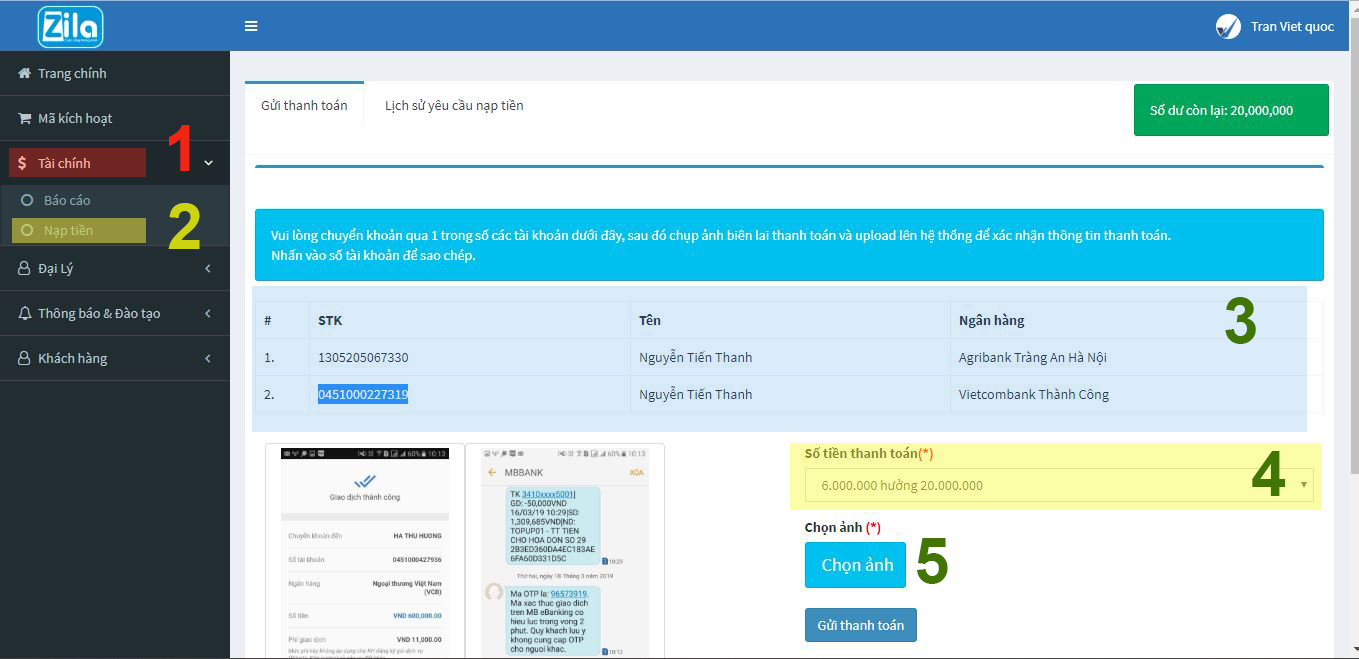
![[Hướng Dẫn] Đăng Ký, Kích hoạt tài khoản TĐL/ĐL Shopnhanh.vn](/upload/public/71/blog/yeu-cau-thanh-toan-1.jpg)
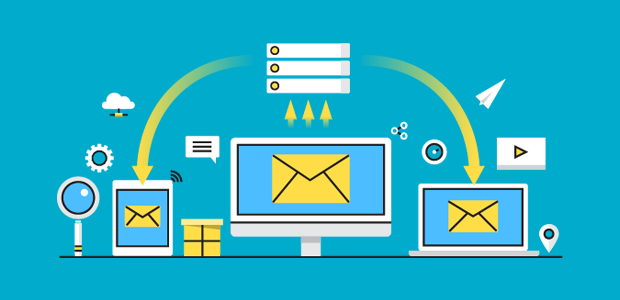
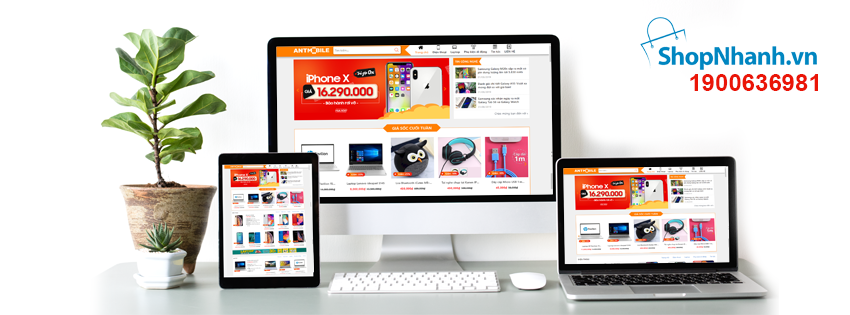
Đóng góp ý kiến